Sådan tilføjes Windows Update til Kontrolpanel i Windows 10
Hvis du bruger det klassiske kontrolpanel i Windows 10, har du måske allerede bemærket, at det ikke indeholder et link til Windows Update. Hvis du er interesseret i at tilføje linket tilbage, skal du følge instruktionerne i denne artikel.
Reklame
Der er to ting, der vil hjælpe os med at tilføje Windows Update tilbage til Kontrolpanel:
- Windows Update kan startes med følgende kommando:
control.exe /navn Microsoft. Windows opdatering
- Shell32.dll indeholder stadig de nødvendige tekstlinjer, der skal bruges i Kontrolpanel.
Så her er en simpel tweak i registreringsdatabasen, som kan gendanne Windows Update i kategorien Kontrolpanel\System og sikkerhed. Når dette skrives, fungerer det perfekt i den seneste stabile udgivelse af Windows 10, build 10586 (November-opdatering/tærskel 2).
Til tilføje Windows Update til Kontrolpanel i Windows 10, download og flet følgende klar til brug Registry tweak:
Download registreringsdatabasen for at tilføje Windows Update til kontrolpanelet
Udpak de to *.reg-filer fra det ZIP-arkiv, du downloadede, og dobbeltklik på den navngivne fil Windows-10-add-wu.reg. Bekræft med Ja for at flette den ind i registreringsdatabasen. Resultatet bliver som følger: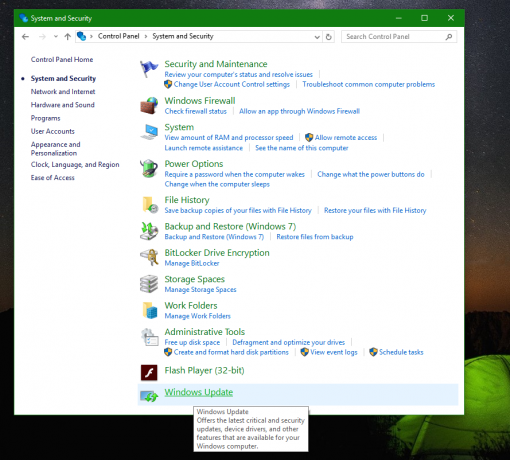
Fortryd-filen er inkluderet i arkivet. Dobbeltklik på filen for at fortryde denne ændring Windows-10-remove-wu.reg.
Registreringsfilen indeholder denne tekst:
Windows Registry Editor version 5.00 [HKEY_CLASSES_ROOT\CLSID\{36eef7db-88ad-4e81-ad49-0e313f0c35f8}] "System. Software. TasksFileUrl"="Intern" "System. ApplicationName"="Microsoft. Windows opdatering" "System. Kontrolpanel. Kategori"="5" @="@%SystemRoot%\\system32\\shell32.dll,-22068" "InfoTip"="@%SystemRoot%\\system32\\shell32.dll,-22580" [HKEY_CLASSES_ROOT\CLSID\{36eef7db-88ad-4e81-ad49-0e313f0c35f8}\DefaultIcon] @="shell32.dll,-47" [HKEY_CLASSES_ROOT\CLSID\{36eef7db-88ad-4e81-ad49-0e313f0c35f8}\Shell] [HKEY_CLASSES_ROOT\CLSID\{36eef7db-88ad-4e81-ad49-0e313f0c35f8}\Shell\Open] [HKEY_CLASSES_ROOT\CLSID\{36eef7db-88ad-4e81-ad49-0e313f0c35f8}\Shell\Open\Command] @=hex (2):63,00,6f, 00,6e, 00,74,00,72,00,6f, 00,6c, 00,2e, 00,65,00,78,00,65,00 ,20,\ 00,2f, 00,6e, 00,61,00,6d, 00,65,00,20,00,4d, 00,69,00,63,00,72,00,6f, 00,73,00,\ 6f, 00,66,00,74,00,2e, 00,57,00,69,00,6e, 00 ,64,00,6f, 00,77,00,73,00,55,00,70,\ 00,64,00,61,00,74,00,65,00,00,00 [HKEY_LOCAL_MACHINE\SOFTWARE\Microsoft\Windows\CurrentVersion\Explorer\ControlPanel\NameSpace\{36eef7db-88ad-4e81-ad49-0e313f0c35f8}] @="Windows Update"
Det samme kan gøres vha Winaero Tweaker. Gå til Kontrolpanel -> Tilføj Windows Update: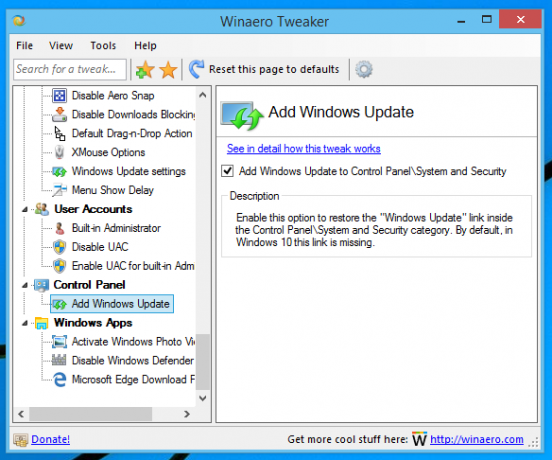
Brug denne mulighed for at undgå redigering af registreringsdatabasen.
Det er det. Har du spørgsmål eller forslag til dette tip? Så er du velkommen til at kommentere.
